In het Clipit dashboard kun je de resultaten vinden van al jouw zoekopdrachten. Met de filters bepaal je zelf welke berichten je op dat moment wil zien in het dashboard en mee wil nemen in jouw analyses.
Klik in het linkermenu op ‘Berichten’. Bovenin je scherm zie je vier dropdown menu’s. Hier stel je in welke zoekopdrachten, labels, mediatypes en broncategorieën je wilt weergeven. Wil je nog meer filteropties? Klik dan onder de dropdown menu’s op ‘Meer filters’. Aan de rechterkant verschijnt nu een menu met meer filteropties. Je kan hier bijvoorbeeld filteren op individuele bronnen, op sentiment, of op een PR-waarde of Bereik hoger dan een bepaalde waarde.
Rechtsbovenin het berichtenscherm pas je de periode aan waarbinnen je berichten ziet. Kies je voor afgelopen dag, week of maand, dan kijk je telkens het betreffende aantal dagen terug vanaf vandaag. Met de optie Aangepast kies je precies de huidige of vorige week, maand, kwartaal of jaar. Tot slot kun je ook een specifieke begin- en einddatum opgeven door middel van de kalender.
Standaard zie je in je dashboard de kolommen die de titel, bron, zoekopdracht, zoekprofiel en datum weergeven van de berichten. Deze kolommen kun je geheel naar wens aanpassen. Dit doe je door rechts bovenin te klikken op de vier blokjes te klikken met ‘Bewerk weergave-instellingen’. Vervolgens kun je selecteren welke kolommen (on)zichtbaar zijn voor jou in het dashboard.
Wil je in één oogopslag kunnen zien wat de PR-waarde van een bericht is? Zet dan dit vinkje aan. Of vind je het niet relevant om te zien bij welk zoekprofiel een bericht hoort? Zet dan dit vinkje uit. Tevens kun je hier de weergave van de berichten aanpassen tussen ‘Lijst’ (de standaard) en ‘Kaart’. De weergave van kaart geeft een grotere snippet van de tekst van een bericht weer. Wanneer je onderaan op ‘Standaard instellen’ klikt, maak je in een keer de gemaakte wijzigingen ongedaan.
Het kan weleens voorkomen dat er een bericht in het dashboard staat die uiteindelijk niet relevant is voor je organisatie. Deze kun je uit het dashboard verwijderen door voor het bericht op het selectievakje links van het bericht te klikken. Vervolgens verschijnt er onderaan een balk, waaronder een prullenbakje met ‘Verwijder’. Kies hier voor ‘Verwijder geselecteerde berichten’ om het bericht te verwijderen. Je kunt hierbij ook meerdere berichten selecteren en in één keer verwijderen.
Moet je vaak berichten verwijderen omdat er veel ruis naar voren komt in je zoekopdracht? Neem dan contact op met onze media analisten op 024 8000 704 of mail naar info@clipit.nl. Zij gaan dan aan de slag om de zoekopdracht nog verder te optimaliseren.
Heb je per ongeluk een goed bericht verwijderd? Geen probleem, deze heb je zo weer teruggehaald! Klik rechts op ‘Bewerk filter’, scrol naar onder en vink hier het schuifje aan met ‘Inclusief verwijderde berichten’. De verwijderde berichten worden nu weer zichtbaar in het lichtgrijs. Selecteer het bericht door op het vakje links te klikken, klik dan op het prullenbakje onderaan de balk. Selecteer nu ‘Geselecteerden berichten terugzetten’. Het bericht wordt nu weer zwart en is teruggehaald. Je kan zo ook meerdere verwijderde berichten tegelijk terughalen.
Wil je meerdere berichten uit het dashboard exporteren? Dat kan! Selecteer de desbetreffende berichten die je graag wil exporteren door op de vakjes links van de berichten te klikken. Klik onderaan in de verschenen balk op ‘Exporteer berichten’. Je kan deze berichten nu naar Excel exporteren met bijbehorende gegevens.
Het is ook mogelijk om zelf berichten te versturen vanuit het dashboard. Selecteer de berichten die je wil versturen door links op de vakjes te klikken. Onderaan verschijnt nu een balk, klik hier op ‘E-mail’. Je kan hier een eigen tekst bij de berichten schrijven en de ontvangers toevoegen. Deze zullen de door jou geselecteerde berichten nu ontvangen als een nieuwsselectie zoals jij hem ‘s ochtends ook van ons ontvangt.
Elk bericht in het dashboard is doorklikbaar. Als je op het bericht klikt, opent het aan de rechterkant. Klik dan op de tekst van het bericht en het originele item wordt geopend.
Wanneer je op een bericht in het dashboard klikt, opent het detailscherm. Op dit scherm vind je meer informatie over de bron (meestal de website) waar het bericht vandaan komt. Van de bron verzamelen we verschillende gegevens. Denk daarbij aan mediumtype, brontype en het thema van de bron, maar ook gegevens als vertoningen en bezoeken. Dit staat (indien bekend) allemaal aan de rechterkant vermeld.
Labels helpen je om je berichten verder te categoriseren. Je kunt je eigen kanalen of berichten van belangrijke media verzamelen onder een label, de pijlers van je communicatie vangen in labels of je kan labels gebruiken om berichten over een persbericht of campagne te verzamelen. Aan een bericht kunnen meerdere labels gekoppeld worden. Klik rechts bovenin het scherm op de filterknop of klik linksboven op ‘Bewerk filter’ om je filters aan te passen. Je kunt vervolgens bij ‘Labels’ een specifiek label selecteren of juist uitsluiten van de resultaten. We onderscheiden twee typen labels: handmatige labels en automatische labels.
Je kan zelf labels toevoegen aan je account. Ga in het linkermenu naar “Labels”, klik op de button “Nieuw label” en kies voor de optie “nieuw handmatig label”. In handmatige labels komen alleen berichten te staan die jij of je collega’s aan het label toevoegen. Je hoeft in dit geval enkel een naam op te geven; vervolgens kan je meteen aan de slag met het toevoegen van berichten aan jouw label.
Automatische labels verzamelen zo lang ze actief zijn vanzelf berichten op basis van vooraf gedefinieerde instellingen. Ga in het linkermenu naar “Labels”, klik op de button “Nieuw label” en kies voor de optie “nieuw automatisch label”.
Geef een naam op voor je label en vul een einddatum in. Vervolgens selecteer je of het label over een specifieke zoekopdracht, een zoekprofiel of over alle zoekopdrachten in je account moet gaan. In het geval van een specifieke zoekopdracht of zoekprofiel selecteer je deze vervolgens.
Bij de boolean criteria geef je aan op welke woorden gezocht moet worden. Je voert een term (bijvoorbeeld “duurzaamheid”) in door op Enter te drukken. Wil je zoeken op woorden die bij elkaar horen, zoals een naam? Gebruik dan een spatie (bijvoorbeeld “femke bol”). Bij “Minstens één van deze woorden” typ je de woorden in waar je op wil zoeken. Wil je alleen een combinatie van twee (sets van) woorden? Dat kan door het veld “Gecombineerd met ten minste één van deze termen” in te vullen. Tot slot kun je bij “Zonder deze termen” woorden opgeven die niet voor mogen komen in de berichten.
Klik op “Opslaan” om het label te activeren.
Je kan berichten zelf aan labels toevoegen. Klik op de berichten die je graag wil toevoegen en vink ze aan de rechterkant aan. Klik dan in de verschenen balk aan de onderkant op ‘Labels’. Selecteer nu het label waar je de berichten aan wil toevoegen en ze verschijnen automatisch in het label.
Gebruik je het dashboard in lijst-weergave? Dan kun je er ook voor kiezen om het bericht te selecteren door middel van het selectievakje links van het bericht. Vervolgens verschijnt onderaan een lijst met acties, waaronder ‘Labels’. Selecteer hier welk(e) label(s) je aan het bericht wil toekennen.
Met een alert word je via de mail of via telefoon-notificaties op de hoogte gesteld als een door jou ingestelde grens wordt overschreden. Je kunt hierbij denken aan een toename van een X aantal berichten in een uur, een X aantal negatieve berichten of een specifiek artikel dat verschijnt op een voor jou relevante nieuwssite.
Je kan zelf een alert instellen via ‘Instellingen’ linksonder in het dashboard. Scroll rechts naar ‘Alerts’ en klik op ‘Alert toevoegen’. Er zijn verschillende typen alerts beschikbaar, die we hieronder verder toelichten. Het instellen van een alert kan gecompliceerd zijn; neem dan ook gerust contact op met onze media-analisten voor ondersteuning of advies. Mail naar info@clipit.nl of bel 024 8000 704.
Geef een naam op voor je alert en selecteer over welk Zoekprofiel je alert mag gaan. Een alert is altijd gerelateerd aan een Zoekprofiel, in de instellingen verderop kun je aangeven welke zoekopdrachten geëvalueerd moeten worden voor jouw alert.
Er bestaan drie typen alerts: minimaal, een stijging van en nieuw bericht
Tip: om te voorkomen dat je herhaaldelijk alerts ontvangt over dezelfde situatie is het aan te raden om het tweede en derde invulveld gelijk te houden (bijvoorbeeld in beide gevallen 8 uur).
Tip: Hoe meer resultaten je gemiddeld ontvangt op de geselecteerde zoekopdrachten, des te zeldzamer zal een hoge stijging zijn. Kies dus bij een zoekopdracht met veel berichten voor een wat bescheiden percentage, bijvoorbeeld 150% of 200%, en voor een zoekopdracht met slechts enkele resultaten per dag voor bijvoorbeeld 500%.
Bij de optie “Pushmeldingen” geef je aan of je notificaties op je telefoon wil ontvangen als een alert af gaat. Je dient hiervoor de Clipit app te installeren en notificaties toe te staan. Je kunt de alerts ook als email ontvangen; dit stel je in bij “E-mail ontvangers”.
Met de Filteropties selecteer je welke zoekopdrachten, broncategorieën en bronnen je mee wil laten wegen voor je alert. Bij sentiment, PR-waarde en labels kun je de instellingen van je alert verder finetunen.
Wil je graag een notificatie ontvangen op je telefoon als er een nieuw bericht is verschenen? Klik rechtsboven in het dashboard op het belletje om je alerts te beheren. Klik vervolgens bij de alert naar keuze op de drie puntjes aan de rechterkant en selecteer “Aanmelden voor pushmeldingen”.
Of je daadwerkelijk pushmeldingen kan ontvangen, hangt af van de instellingen van je browser op je telefoon. De eerste keer dat je ons dashboard opent, krijg je de vraag of je meldingen van Clipit wil ontvangen. Kies hier voor “ja” om notificaties te kunnen ontvangen. Heb je eerder voor “nee” gekozen, maar wil je nu toch notificaties ontvangen? In de instellingen van je browser kun je beheren welke websites en apps meldingen mogen sturen.
Met de Insights-functionaliteit bieden we je interessante inzichten uit je data. Door middel van slimme algoritmes gaat het Dashboard na of er opvallende veranderingen zijn geweest in bijvoorbeeld het aantal berichten, de PR-waarde of de meest prominente bronnen. Je kan de Insights raadplegen door rechtsboven in het Dashboard op het icoon van de gloeilamp te klikken. Klik je op een Insight, dan zie je direct de grafiek waaruit deze afkomstig is. Deze grafiek kun je downloaden, op een analysepagina plaatsen of je kunt doorklikken op een element van de grafiek om een deel van de data in detail onder de loep te nemen.
Dashboard Insights worden gegenereerd op basis van slimme algoritmes. Elke maand verschijnen er maximaal twee nieuwe Insights. Insights worden alleen gegenereerd over bepaalde typen zoekopdrachten, zoals je organisatie of merk, een product of een persoon. Het algoritme probeert telkens met nieuwe inzichten te komen, om jou als gebruiker te inspireren zelf aan de slag te gaan met de diverse analyses in het dashboard. Wil je meer duiding van je media resultaten door onze Insights specialisten? Bekijk onze Insights oplossingen en vraag een offerte aan.
Met de nieuwsbriefmodule stel je zelf een nieuwsbrief samen voor je collega’s. Selecteer de artikelen die jij wil delen in het Clipit dashboard, orden ze naar eigen inzicht, maak kopjes en voeg eigen opmerkingen toe. Vervolgens verstuur je de mail in huisstijl met whitelabel.
Klik op “Nieuwsbrief” in het menu aan de linkerkant. Is dit je eerste nieuwsbrief? Dan start je met een blanco canvas. Heb je al eerder nieuwsbrieven gemaakt? Dan zie je de opmaak van je meest recente nieuwsbrief hier terug.
Met de knoppen in het midden van het scherm voeg je zelf kopjes en tekstvakken toe.
Berichten selecteren voor de nieuwsbrief doe je in het berichtenscherm. Klik op het selectievakje links van een bericht en kies in het popup menu onder aan het scherm voor “Nieuwsbrief”. Je kan meerdere berichten tegelijk selecteren en toevoegen aan de nieuwsbrief.
Door middel van de zes puntjes links bovenin het tekstvak kun je de koppen, tekstvakken en berichten die je hebt toegevoegd in de juiste volgorde slepen. Wil je iets aanpassen aan een tekstvak of bericht? Klik dan op de drie puntjes rechts bovenin het vak.
Rechts bovenin vind je de instellingen voor de nieuwsbrief als geheel. Hier vul je een onderwerp in, selecteer je ontvangers en kun je kiezen welke elementen je per bericht weer wil geven. Er is ook een geschiedenis beschikbaar van eerder verzonden mails.
De verzending van de nieuwsbrief regel je rechts bovenin de pagina van de nieuwsbriefmodule. Wil je je nieuwsbrief eerst nog even zien voor je definitief verstuurt? Klik dan op “Preview”. Ben je tevreden met de nieuwsbrief? Klik dan op Verzenden. Je hebt hier ook de optie om de verzending van de nieuwsbrief in te plannen voor een later moment door middel van het pijltje naar beneden in de knop Verzenden.
De statistiekenbalk in het dashboard vind je terug in het Berichten menu, onder de snelle filterinstellingen en de periode kiezer. Hier zie je in één oogopslag het aantal berichten, de PR-waarde, het bereik en het aantal positieve en negatieve berichten.
De cijfers corresponderen met de door jou ingestelde filters en tijdsperiode. Wanneer je met je muis over één van de getallen heen gaat, zie je de stijging of daling ten opzichte van de vorige periode. Door middel van de download knop aan de rechterkant kun je de statistiekenbalk exporteren als afbeelding of als Excel-bestand.
Het sentiment geeft aan in hoeverre het onderwerp van je zoekopdracht positief of negatief beschreven wordt. Het sentiment wordt automatisch bepaald voor elk bericht in het Clipit dashboard.
Om het sentiment te bepalen werken we met een lijst van meer dan 30.000 Nederlandse woorden en woordcombinaties. We bekijken welke van deze positieve en negatieve woorden voorkomen in de buurt van jouw zoekopdracht. Vervolgens kijken we naar de context; alle woorden die in de buurt van jouw zoekopdracht staan, worden tegen elkaar afgewogen. Daaruit wordt automatisch een sentiment toegekend aan elk bericht.
Het sentiment wordt weergegeven aan de hand van vijf niveaus met verschillende kleuren:
Soms kan het nodig zijn om het sentiment aan te passen. Sarcasme wordt bijvoorbeeld niet altijd goed herkend. Een woord dat in de regel negatief is, kan voor jouw organisatie neutraal zijn.
Je kan het sentiment van berichten in het dashboard handmatig aanpassen. Klik op een bericht; het detailscherm van dat bericht verschijnt nu aan de rechterkant van het dashboard. Achter ‘Sentiment’ kun je het aantal smileys aanpassen om zo het sentiment van het bericht te wijzigen.
Wil je structureel een woord uitsluiten van de sentimentanalyse, bijvoorbeeld omdat dit voor de branche waarin jij werkzaam bent geen negatief woord is? Neem dan contact op met onze media-analisten op 024 8000 704 of mail naar info@clipit.nl.
De kernboodschap geeft weer in hoeverre de missie, doelen of pijlers van jouw merk of campagne terugkomen in een bericht. De kernboodschap is onderdeel van de berekening van de PR-waarde. Standaard is de kernboodschap neutraal: we kunnen alleen een andere score toekennen als we vooraf samen met jullie hebben bepaald wat jullie kernboodschap inhoudt.
De kernboodschap van een individueel bericht kun je zelf aanpassen in het dashboard. Klik op een bericht; het detailscherm van dat bericht verschijnt nu aan de rechterkant van het dashboard. Achter ‘Kernboodschap’ kun je het aantal sterren aanpassen om zo de kernboodschap van het bericht te wijzigen.
Wil je structureel en automatisch de kernboodschap van je berichten aanpassen? Neem dan contact op met onze media-analisten op 024 8000 704 of mail naar info@clipit.nl.
De branding geeft aan in hoeverre het onderwerp van je zoekopdracht prominent voorkomt in het artikel. Branding wordt gemeten op een vijfpuntsschaal. De brandingscore wordt gebruikt bij het berekenen van de PR-waarde: hoe hoger de branding, des te hoger de PR-waarde.
Met de PR-waarde meet je de impact van je PR. Het cijfer duidt wat je zou moeten hebben betaald als je deze media-aandacht had ingekocht op dezelfde plek. Het cijfer op zichzelf is vaak lastig te interpreteren. Wat is een goede score? Dat is erg afhankelijk van de branche en jouw PR-inspanningen. Door campagnes, bronnen, auteurs en periodes te vergelijken zal je meer grip krijgen op deze vraag.
Je kan veel meten met de PR-waarde, zoals:
De PR-waarde voor alle media is opgebouwd uit twee hoofdelementen: de advertentiewaarde en de impactscore.
De advertentiewaarde wordt per medium berekend met de daarbij behorende factoren. Zo kijken we naar het advertentietarief, bereik en de tariefspecificaties per medium.
Bij de impactscore wordt rekening gehouden met de context van het bericht. Sentiment, branding, kernboodschap en een redactionele opslagfactor worden hierin meegenomen. Hier komt een getal uit wat de waarde van jouw PR vertegenwoordigt. Zo breng je de impact van je campagne of mediastrategie in kaart.
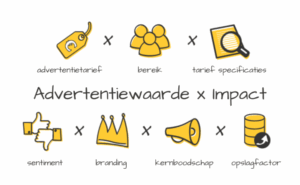
Het is mogelijk om de PR-waarde van een bericht handmatig te overschrijven. Klik op een bericht; het detailscherm van dat bericht verschijnt nu aan de rechterkant van het dashboard. Klik achter ‘PR-waarde’ op het bedrag; pas het bedrag aan naar wens en druk op Enter.
Aan sommige berichten wordt geen PR-waarde toegekend. Een bericht op social media moet een minimaal aantal volgers hebben om aan een waarde van € 1,- te komen; zit de auteur van het bericht onder dat minimum, dan krijgt het bericht ook geen PR-waarde. Berichten van meta-sites hebben in principe nooit een PR-waarde, omdat deze waarde al in het originele bericht is verwerkt. Tot slot kan het zo zijn dat over de betreffende publicatie simpelweg geen betrouwbare gegevens beschikbaar zijn; ook dan kennen we geen waarde toe.
Mocht je vragen hebben over de PR-waarde van een individueel bericht, neem dan gerust contact op met onze media-analisten op 024 8000 704 of mail naar info@clipit.nl.
Het potentieel bereik geeft een inschatting van het aantal malen dat het betreffende bericht gezien zou kunnen zijn. We werken met een potentieel bereik omdat het daadwerkelijke bereik van een artikel zelden openbaar is. Zelfs wanneer dit wel zo is, ligt het aantal impressies op het moment dat wij het bericht ophalen vaak een stuk lager dan het uiteindelijke bereik van het bericht.
Per mediumtype kijken we naar de maatstaf die daar geldt. Zo bepalen we het potentieel bereik op social media aan de hand van het aantal volgers van een account. Voor radio en TV maken we gebruik van kijk- en luistercijfers van Stichting NMO. Uiteindelijk vind je de bereikcijfers terug per bericht. Alle bereikcijfers bij elkaar opgeteld vormen het crossmediaal bereik. Door de uniforme gegevens is het mogelijk om het potentieel bereik van verschillende berichten, bronnen en mediumtypen onderling te vergelijken.
Aan sommige berichten wordt geen potentieel bereik toegekend. Berichten van meta-sites hebben in principe nooit een potentieel bereik, omdat deze waarde al in het originele bericht is verwerkt. Tot slot kan het zo zijn dat over de betreffende publicatie simpelweg geen betrouwbare gegevens beschikbaar zijn; ook dan kennen we geen potentieel bereik toe.
Mocht je vragen hebben over het potentieel bereik van een individueel bericht, neem dan gerust contact op met onze media-analisten op 024 8000 704 of mail naar info@clipit.nl.
De advertentiewaarde geeft aan wat je betaald zou hebben als dit bericht een advertentie was geweest. Advertentiewaarde is een onderdeel van de berekening van de PR-waarde. Hoewel we adviseren om de PR-waarde te gebruiken in plaats van de advertentiewaarde, omdat de PR-waarde meer nuance biedt, stellen we ook analyses beschikbaar met de advertentiewaarde.
We houden hierbij rekening met drie factoren:
Analyses geven een verdiepende slag aan je media-data. Er zijn een heleboel analyses, waarmee je niet alleen kan kijken hoeveel er wordt geschreven, maar ook hoe er wordt geschreven en welke invloed dat heeft op bijvoorbeeld je organisatie. Dit kan in verschillende vormen zijn, zoals bijvoorbeeld een trendlijn met het aantal berichten in de afgelopen tijd of de pr-waardes per dag van de afgelopen week. Bovenaan de berichten wordt altijd één analyse weergegeven. Wil je deze instellingen aanpassen? Klik dan rechtsboven op ‘Bewerk Analyse instellingen’. Hier kan je de instellingen van de analyse wijzigen.
Wil je een ander type analyse zien of de instellingen van de analyse aanpassen? Dit doe je door rechtsbovenin bij de analyse op ‘Bewerk Analyse instellingen’ te klikken. Hier kun je verschillende analyses samenstellen door op ‘Analyse type’ en ‘Statistiek’ te klikken. Bij ‘Weergave’ kun je de weergave van de analyse aanpassen, zoals bijvoorbeeld de vorm van de grafiek of de sortering.
Heb je hulp nodig bij het aanpassen? Onze media-analisten helpen je graag verder! Neem gerust contact op via onze chat, via 024 8000 704 of via info@clipit.nl.
Klik rechts bovenin de analyse op ‘Bewerk Analyse instellingen’. Het menu met de instellingen van je analyse verschijnt nu aan de rechterkant. Onderaan dit venster kun je op de knop ‘Download’ klikken om de analyse te downloaden. Je kunt de analyse vervolgens als PDF, PNG of in Excel downloaden.
De berichten die onder de analyse in het overzicht ‘Berichten’ staan, horen altijd bij de analyse. Ook zijn de meeste analyses doorklikbaar. Zie je op woensdag een piek in de berichtgeving en wil je de berichten die daarbij horen bekijken? Klik dan op de piek die bij die dag hoort. Vervolgens vind je alle berichten van woensdag terug in het berichtenoverzicht.
Wil je vervolgens weer terug naar de originele tijdsperiode van de analyse? Dan kun je op de terugknop in je browser klikken om weer terug te keren naar de instellingen die je had gemaakt voordat je doorklikte.
Wil je meer duiding van je mediadata? Dan is er ook de mogelijkheid om verdiepende analyses te krijgen, die een stap verder gaan dan de analyses in het dashboard. Deze Insights geven een beter inzicht in je media-data en ook een tekstuele duiding. Hierin worden bijvoorbeeld bepaalde mediapieken verklaard of KPI’s op een dieper niveau met elkaar vergeleken. Er zijn verschillende Insightanalyses die Clipit aanbiedt. Denk hierbij bijvoorbeeld aan periodieke Insights op kwartaal- of halfjaarlijkse basis, maar ook aan positionering-onderzoek of een crisisanalyse. Neem gerust contact op met je media-analist voor alle mogelijkheden.
Bij Clipit bieden we verschillende vormen van Insights aan. De analyses die we standaard aanbieden zijn: merkanalyse, issue-analyse, campagne-analyse, concurrentie-analyse, thema-analyse en stakeholder-analyse. Maar we denken gerust mee over een andere analyse-vorm. Heb je interesse of wil je een keertje sparren over wat de mogelijkheden zijn? Neem dan vooral contact op met je media-analist, via 024 8000 704 of via info@clipit.nl!
Ja, dat kan zeker! We bieden in principe Insightsanalyses aan voor elke tijdsperiode. Wil je een maandelijkse of juist jaarlijkse Insightsanalyse ontvangen? Ook dat is mogelijk! Neem gerust contact op met je media-analist voor alle mogelijkheden.
Neem gerust contact op met je vaste media-analist, of bel naar 024 8000 704. Ook zijn we tijdens kantooruren altijd beschikbaar via de chat of via info@clipit.nl!
Een analysepagina is een pagina gevuld met maximaal acht verschillende analyses. Deze geven op overzichtelijke wijze weer hoe een persbericht, campagne of zoekopdracht het heeft gedaan in de media op basis van verschillende kpi’s. Bij deze analyses is er ook ruimte voor een beschrijving. Zo ontstaat er op de analysepagina een compacte rapportage, die je intern of extern kunt delen.
Je kunt een analysepagina naar eigen wens samenstellen in het dashboard met de voor jouw belangrijke KPI’s. Klik hiervoor in de linkerkolom op ‘Analyses’. Vervolgens kun je kiezen om in zijn geheel een nieuwe pagina op te bouwen met analyses, of gebruik te maken van de ‘Analyse creator’ die al een aantal analyses selecteert:
Heb je hier hulp bij nodig? Onze media-analisten helpen je graag! Neem gerust contact op via onze chat, via 024 8000 704 of via info@clipit.nl.
Als je een analysepagina wil delen, doe je dit heel eenvoudig via de knop ‘Delen’ rechtsboven. Als je hierop klikt, kan je een link delen met iedereen die de link ontvangt. Deze ontvangers hoeven geen toegang tot het dashboard te hebben om de link te openen. Je kan de analysepagina ook downloaden als PDF, deze optie is rechtsboven naast het knopje ‘Delen’.
Ga naar ‘Instellingen’ in het linkermenu. Klik vervolgens op het tabblad ‘Gebruikers’. Hier vind je een overzicht van alle gebruikers die aan het account zijn gekoppeld, inclusief de rechten en het aantal nieuwsselecties en andere e-mailalerts waarop de gebruikers geabonneerd zijn.
Alleen administrators kunnen gebruikers toevoegen of verwijderen. Klik in het dashboard in het linkermenu op ‘Instellingen’ om de instellingen van je account te openen. Klik vervolgens op het tabblad ‘Gebruikers’. Klik op ‘Gebruiker toevoegen’ en vul vervolgens de naam, het e-mailadres en de juiste rechten voor deze gebruiker in.
Bij ‘Rechten’ kun je de nieuwe gebruiker bepaalde rechten toekennen. We maken hier onderscheid tussen:
Een zoekopdracht is het onderwerp waar je berichtgeving over wil verzamelen. Het kan een organisatie of merk zijn, een persoon, maar ook een onderwerp zoals duurzaamheid of netcongestie. Onze media-analisten maken zoekopdrachten met behulp van complexe booleantechniek. Door woorden te combineren en uit te sluiten ontstaat een zoekopdracht die de juiste data naar boven haalt.
In het Clipit dashboard kun je terugzien welke zoekopdrachten zijn ingesteld en hoe de boolean voor de zoekopdracht is opgebouwd. Ga hiervoor in het linkermenu naar ‘Instellingen’. Klik op het tabblad ‘Zoekopdrachten’. Klik vervolgens op de naam van de zoekopdracht om bij ‘Boolean Criteria’ te zien uit welke zoektermen de boolean is opgemaakt.
Gebruikers kunnen zelf geen wijzigingen doorvoeren in de zoekopdrachten. Wil je een zoekopdracht toevoegen, stopzetten of aanpassen? Neem dan contact op met onze media-analisten op 024 8000 704 of mail naar info@clipit.nl.
Een zoekprofiel is een verzameling van één of meer zoekopdrachten. Zoekprofielen gebruiken we om je zoekopdrachten te groeperen, bijvoorbeeld door één zoekprofiel te maken voor je productnaam en een ander zoekprofiel voor je concurrenten. Zo blijft je dashboard overzichtelijk. Daarnaast kunnen we op zoekprofiel niveau mediatypen, broncategorieën en individuele bronnen uitsluiten. Wil je voor verschillende zoekopdrachten met verschillende instellingen zoeken? Dan splitsen we je zoekopdrachten soms om die reden op in verschillende zoekprofielen.
De nieuwsselectie is een overzicht per e-mail met daarin de gevonden berichten van de afgelopen periode overzichtelijk gerangschikt. De meeste gebruikers ontvangen één keer per dag, rond 7 uur ‘s ochtends, een overzicht van de afgelopen 24 uur.
Per bericht worden de titel, de bron en de bijbehorende zoekopdracht(en) weergegeven. De bron is een deeplink naar de website waar het oorspronkelijke artikel staat. Je leest het hele bericht door op de deeplink te klikken. Per bericht in de nieuwsselectie geven we drie iconen weer aan de linkerkant. Het eerste icoon geeft het sentiment weer, het tweede icoon geeft een indicatie van de PR-waarde en het derde icoon geeft een indicatie van het bereik.
In het Clipit dashboard kun je terugzien welke nieuwsselecties zijn ingesteld en wat de instellingen per nieuwsselectie zijn. Ga hiervoor in het linkermenu naar ‘Instellingen’. Klik op het tabblad Nieuwsselecties. Klik vervolgens op de naam van de nieuwsselectie om te zien welke opties voor deze nieuwsselectie van toepassing zijn en om deze aan te passen.
De volgende zaken zijn aan te passen in de instellingen:
Clipit biedt crossmediale monitoring aan. We monitoren berichten van Nederlandse online media, social media, print, radio, TV en podcasts. Daarnaast monitoren we ook internationale openbare online media. Welke van deze typen media onderdeel zijn van de monitoring voor jouw account, hangt af van je abonnement.
Vind je de resultaten van een bepaald type media, van een broncategorie of van een individuele bron niet relevant? We raden je aan om de mogelijkheden te bespreken met onze media analisten, maar het is ook mogelijk om zelf wijzigingen door te voeren. Ga hiervoor in het linkermenu naar ‘Instellingen’. Klik op het tabblad Zoekprofiel. Klik vervolgens op de naam van het zoekprofiel en voer de gewenste wijzigingen door bij de filters.
Het Clipit dashboard is beschikbaar in het Nederlands en in het Engels. Om de taal van het dashboard aan te passen, klik je links in het menu op je naam om naar de gebruikersinstellingen te gaan. Klik op het dropdownmenu ‘Taal/Language’ en kies voor de taal die jouw voorkeur heeft. Het dashboard staat standaard ingesteld in dezelfde taal als je browser.
Ja! Clipit biedt ook de monitoring van internationale online berichtgeving aan. Dit kan zowel op basis van land als op basis van taal, maar ook wereldwijde dekking is mogelijk. Heb je interesse in onze internationale monitoring? Neem dan contact op met onze monitoring adviseurs op 024 8000 704.
De nieuwsselectie is een overzicht van alle voor jou relevante berichtgeving per mail. Welke onderwerpen en media deel uitmaken van de nieuwsselectie is geheel naar wens in te stellen.
Per bericht zie je de titel, de bron met link naar het originele artikel, de zoekopdracht waarop het bericht is gevonden en indicatoren voor sentiment, PR-waarde en bereik van het bericht.
Standaard wordt de nieuwsselectie dagelijks rond zeven uur ‘s ochtends verzonden; zo heb jij elke ochtend een actueel overzicht van de berichtgeving. De frequentie en timing van de nieuwsselectie is echter geheel naar wens aan te passen.
Het is ook mogelijk om meerdere verschillende nieuwsselecties in te stellen. Zo kun je collega’s met een andere informatiebehoefte voorzien van een overzicht op maat.
Heb je behoefte aan advies over het inrichten van jouw nieuwsselecties? Neem dan contact op met onze media analisten op info@clipit.nl of 024 8000 704.
Wil je maandelijks een overzicht in je mailbox van een analysepagina? Dat kan via een analysemail. In de analysemail worden de grafieken weergegeven die jij hebt toegevoegd aan je analysepagina, met de data van de afgelopen maand. Zo krijg je elke maand automatisch een grafisch overzicht van jouw prestaties in de media, zonder zelf van alles uit te moeten draaien in een dashboard. Hoe je een analysepagina maakt, lees je bij Analyses & Insights.
Met een alert word je via de mail of via telefoon-notificaties op de hoogte gesteld als een door jou ingestelde grens wordt overschreden. Je kunt hierbij denken aan een toename van een X aantal berichten in een uur, een X aantal negatieve berichten of een specifiek artikel dat verschijnt op een voor jou relevante nieuwssite. Hoe je zelf een alert in stelt, kun je lezen bij het onderwerp ‘Alerts’ onder het kopje dashboard
Met de redactionele nieuwsbrief ontvang je een selectie van het meest relevante nieuws in je mail. Ideaal als je niet al het nieuws over je organisatie wil ontvangen, maar juist behoefte hebt aan een selectie van de echt belangrijke artikelen.
De redactionele nieuwsbrief wordt samengesteld in een combinatie van slimme techniek en de kennis van onze redactie. Per bericht zie je de titel, een samenvatting van het artikel en de bron(nen) waar het nieuws in is verschenen, uiteraard met een link naar het origineel. Met behulp van text-to-speech techniek kan de mail ook worden voorgelezen.
Heb je interesse in de redactionele nieuwsbrief? Neem dan contact op met onze media analisten op info@clipit.nl of 024 8000 704.
De nieuwsbriefmodule biedt jou de kans om zelf precies te bepalen welke berichten je met je collega’s wil delen. Je kiest zelf de berichten, indeling en opmaak van de mail. Met whitelabel verstuur je de mail ook in jouw huisstijl.
Heb je interesse in de nieuwsbriefmodule? Neem dan contact op met onze media analisten op info@clipit.nl of 024 8000 704.
Clipit is ook beschikbaar als web app. Hier lees je per browser hoe jij de web app kan installeren.
Chrome op Android
Open app.clipit.nl en je ontvangt een melding of je de applicatie wilt installeren. Wanneer je na installatie een link opent wordt er gevraagd of je de link met de Clipit app wilt openen.
Safari & Chrome op IOS
Wanneer je onderin je scherm op ‘openen met’ klikt, kun je de pagina toevoegen aan je beginscherm. De eerste keer moet je je opnieuw aanmelden. Een link naar het Clipit Dashboard in de nieuwsselectie opent de app in de browser en nog niet direct de app. Werken in Chrome op IOS? Dat kan! Je kunt werken in app.clipit.nl.
Chrome op Windows 10
Je kunt de app installeren via het linkermenu. Er komt dan een icoon op je bureaublad waar de app in zijn eigen venster wordt geopend.
Met whitelabel krijg je de mails en het dashboard van Clipit in jouw huisstijl te zien. Het dashboard krijgt jouw logo en de kleuren van grafieken en menu elementen worden aangepast aan jouw huisstijl. Naast logo en kleuren kun je in de mail ook een banner toevoegen en zijn allerlei tekstuele aanpassingen mogelijk. Zo sluiten het dashboard en de mails helemaal aan bij de uitstraling van jouw merk.
Heb je interesse in whitelabel? Neem dan contact op met onze monitoring adviseurs via info@clipit.nl of bel 024 8000 704.
Clipit monitort de openbare online content van talloze Nederlandse websites. Van landelijk tot lokaal en van nieuwssites tot fora, selecteert Clipit de voor jou relevante content voor in je nieuwsselectie en Dashboard. Clipit monitort daarnaast diverse social media platformen, waaronder Instagram, Facebook, X, YouTube, TikTok, BlueSky en LinkedIn.
Voor het professioneel gebruik maken van content van de uitgevers DPG Media en Mediahuis dien je een licentie af te sluiten. Clipit werkt daartoe samen met LexisNexis, de licentiehouder voor de Nederlandse markt.
Clipit is daarnaast ook officieel channelpartner van Het Financieele Dagblad.
Wil je meer weten over het afsluiten van een licentie voor de content van DPG Media en Mediahuis? Neem dan contact op met onze monitoring adviseurs op info@clipit.nl of bel 024 8000 704.
Clipit biedt ook monitoring van Nederlandse radio- en televisiezenders. Dit werkt op basis van spraakherkenning; door middel van innovatieve technieken wordt jouw merknaam herkend als deze wordt uitgesproken op TV of radio. We monitoren de landelijke en regionale (provincieniveau) Nederlandse zenders.
Heb je interesse in monitoring van radio en TV? Neem dan contact op met onze monitoring adviseurs via info@clipit.nl of bel 024 8000 704.
Met podcast monitoring ontvang je een melding als jouw merknaam genoemd wordt in een podcast. We monitoren openbaar beschikbare podcasts van diverse platformen. Met hulp van AI wordt spraak omgezet in platte tekst, die we doorzoeken om te achterhalen of de onderwerpen waar jij op wil monitoren, worden besproken.
Heb je interesse in monitoring van podcasts? Neem dan contact op met onze monitoring adviseurs via info@clipit.nl of bel 024 8000 704.
Clipit is gespecialiseerd in het Nederlandse medialandschap. We bieden echter ook internationale monitoring aan met behulp van diverse partners. Monitoren kan op één of meerdere specifieke landen of wereldwijd.
Benieuwd naar de mogelijkheden? Neem contact op met onze monitoring adviseurs via info@clipit.nl of bel 024 8000 704.
Ga naar ‘Instellingen’ in het linkermenu. Klik vervolgens op het tabblad ‘Gebruikers’. Hier vind je een overzicht van alle gebruikers die aan het account zijn gekoppeld, inclusief de rechten en het aantal nieuwsselecties en andere e-mailalerts waarop de gebruikers geabonneerd zijn.
Alleen administrators kunnen gebruikers toevoegen of verwijderen. Klik in het dashboard in het linkermenu op ‘Instellingen’ om de instellingen van je account te openen. Klik vervolgens op het tabblad ‘Gebruikers’. Klik op ‘Gebruiker toevoegen’ en vul vervolgens de naam, het e-mailadres en de juiste rechten voor deze gebruiker in.
Bij ‘Rechten’ kun je de nieuwe gebruiker bepaalde rechten toekennen. We maken hier onderscheid tussen:
Een zoekopdracht is het onderwerp waar je berichtgeving over wil verzamelen. Het kan een organisatie of merk zijn, een persoon, maar ook een onderwerp zoals duurzaamheid of netcongestie. Onze media-analisten maken zoekopdrachten met behulp van complexe booleantechniek. Door woorden te combineren en uit te sluiten ontstaat een zoekopdracht die de juiste data naar boven haalt.
In het Clipit dashboard kun je terugzien welke zoekopdrachten zijn ingesteld en hoe de boolean voor de zoekopdracht is opgebouwd. Ga hiervoor in het linkermenu naar ‘Instellingen’. Klik op het tabblad ‘Zoekopdrachten’. Klik vervolgens op de naam van de zoekopdracht om bij ‘Boolean Criteria’ te zien uit welke zoektermen de boolean is opgemaakt.
Gebruikers kunnen zelf geen wijzigingen doorvoeren in de zoekopdrachten. Wil je een zoekopdracht toevoegen, stopzetten of aanpassen? Neem dan contact op met onze media-analisten op 024 8000 704 of mail naar info@clipit.nl.
Een zoekprofiel is een verzameling van één of meer zoekopdrachten. Zoekprofielen gebruiken we om je zoekopdrachten te groeperen, bijvoorbeeld door één zoekprofiel te maken voor je productnaam en een ander zoekprofiel voor je concurrenten. Zo blijft je dashboard overzichtelijk. Daarnaast kunnen we op zoekprofiel niveau mediatypen, broncategorieën en individuele bronnen uitsluiten. Wil je voor verschillende zoekopdrachten met verschillende instellingen zoeken? Dan splitsen we je zoekopdrachten soms om die reden op in verschillende zoekprofielen.
De nieuwsselectie is een overzicht per e-mail met daarin de gevonden berichten van de afgelopen periode overzichtelijk gerangschikt. De meeste gebruikers ontvangen één keer per dag, rond 7 uur ‘s ochtends, een overzicht van de afgelopen 24 uur.
Per bericht worden de titel, de bron en de bijbehorende zoekopdracht(en) weergegeven. De bron is een deeplink naar de website waar het oorspronkelijke artikel staat. Je leest het hele bericht door op de deeplink te klikken. Per bericht in de nieuwsselectie geven we drie iconen weer aan de linkerkant. Het eerste icoon geeft het sentiment weer, het tweede icoon geeft een indicatie van de PR-waarde en het derde icoon geeft een indicatie van het bereik.
In het Clipit dashboard kun je terugzien welke nieuwsselecties zijn ingesteld en wat de instellingen per nieuwsselectie zijn. Ga hiervoor in het linkermenu naar ‘Instellingen’. Klik op het tabblad Nieuwsselecties. Klik vervolgens op de naam van de nieuwsselectie om te zien welke opties voor deze nieuwsselectie van toepassing zijn en om deze aan te passen.
De volgende zaken zijn aan te passen in de instellingen:
Clipit biedt crossmediale monitoring aan. We monitoren berichten van Nederlandse online media, social media, print, radio, TV en podcasts. Daarnaast monitoren we ook internationale openbare online media. Welke van deze typen media onderdeel zijn van de monitoring voor jouw account, hangt af van je abonnement.
Vind je de resultaten van een bepaald type media, van een broncategorie of van een individuele bron niet relevant? We raden je aan om de mogelijkheden te bespreken met onze media analisten, maar het is ook mogelijk om zelf wijzigingen door te voeren. Ga hiervoor in het linkermenu naar ‘Instellingen’. Klik op het tabblad Zoekprofiel. Klik vervolgens op de naam van het zoekprofiel en voer de gewenste wijzigingen door bij de filters.
Het Clipit dashboard is beschikbaar in het Nederlands en in het Engels. Om de taal van het dashboard aan te passen, klik je links in het menu op je naam om naar de gebruikersinstellingen te gaan. Klik op het dropdownmenu ‘Taal/Language’ en kies voor de taal die jouw voorkeur heeft. Het dashboard staat standaard ingesteld in dezelfde taal als je browser.
Ja! Clipit biedt ook de monitoring van internationale online berichtgeving aan. Dit kan zowel op basis van land als op basis van taal, maar ook wereldwijde dekking is mogelijk. Heb je interesse in onze internationale monitoring? Neem dan contact op met onze monitoring adviseurs op 024 8000 704.